

Vernon Roderick에 의해, 마지막 업데이트 : April 20, 2021
좋은 벨소리를 찾는 것은 건초 더미에서 바늘을 찾는 것과 같습니다. 실제로 당신을 도울 수있는 것을 찾는 것은 매우 어렵습니다. 대부분의 벨소리는 들리지 않거나 그냥 지루합니다.
이 기사에서는 iPhone 벨소리를 iTunes로 전송. 이렇게하면 장치를 전환 할 때 벨소리를 찾을 필요가 없습니다. 이 기사는 벨소리를 iTunes로 전송하는 방법에 관한 것입니다. iTunes를 사용하지 않고 벨소리를 iPhone으로 전송.
1 부. iPhone 벨소리를 iTunes로 전송 : 상점에서 벨소리 구입2 부. iPhone 벨소리를 iTunes로 전송 : 유선 전송 사용3 부. iTunes로 iPhone 벨소리 전송 : App Store를 통해 벨소리 생성 및 이메일 보내기파트 4. iTunes로 iPhone 벨소리 전송 : 앱을 통해 벨소리 만들기파트 5. iTunes로 iPhone 벨소리 전송 : AirDrop을 통해 벨소리 공유6 부. iTunes에 iPhone 벨소리를 전송하는 대안
첫 번째 옵션은 상점에서 벨소리를 구입하는 것입니다. 물론 벨소리를 지불하려면 돈이 필요합니다. 감안할 때 리소스가 필요하지만 내가 말할 수있는 한 "좋은"벨소리를 얻는 가장 간단하고 쉬운 방법입니다.
상점에서 벨소리를 구입하려면 다음 단계를 따르십시오.
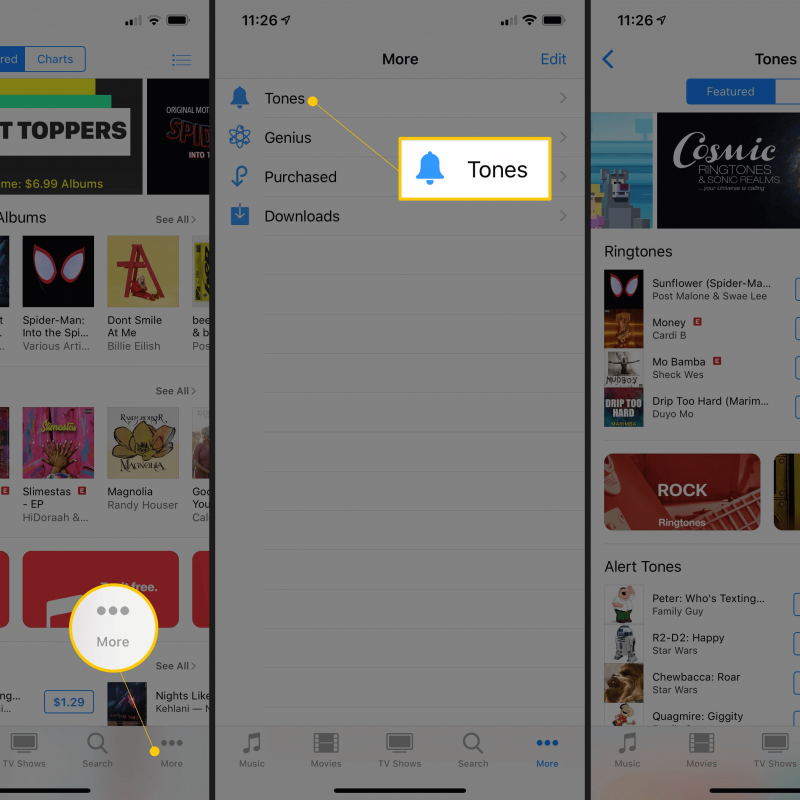
구매가 완료되면 iPhone에 자동으로 다운로드됩니다. 이제 까다로운 부분은 iTunes로 전송하는 방법입니다.
다행히도 Apple ID를 사용하여 무엇이든 구입할 때 해당 구입 항목을 iTunes로 쉽게 전송할 수 있습니다. 이해하는 경우 다음 단계를 따르십시오.
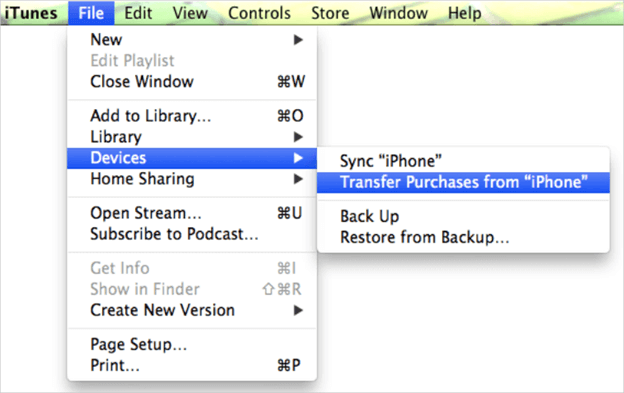
그러면 iTunes에서 iPhone에서 구입 한 모든 항목을 보관함으로 전송하라는 메시지가 표시됩니다. 여기에는 방금 구입 한 벨소리가 포함됩니다.
이것은 궁극적으로 당신이 iPhone 벨소리를 iTunes로 전송. 그러나 이미 알고 계실지 모르지만이를 위해서는 돈이 필요합니다.
벨소리를 iTunes에 직접 다운로드 할 수 있지만 항상 작동하지 않을 수 있습니다. 따라서 iPhone에 다운로드 한 다음 나중에 전송할 수있는 옵션도 있습니다. 이것이이 방법의 개념이 될 것입니다.
먼저 방정식의 "다운로드"부분에 대해 설명합니다. 이것은 또한 구입 한 벨소리에만 적용된다는 것을 기억하십시오. 따라야 할 단계는 다음과 같습니다.
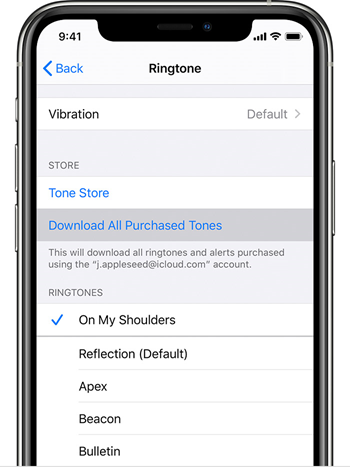
이제 iPhone에 벨소리를 다운로드했습니다. 그러니 실제로 어떻게 할 수 있는지 iPhone 벨소리 전송.
참고 : iPhone 벨소리의 기본 형식은 .m4a 또는 m4r이므로 이러한 확장자로 검색하여 찾을 수 있습니다.
이것은 아마도 가장 간단한 방법 일 것입니다. iPhone 벨소리를 iTunes로 전송. 그러나 상당히 효과적이기 때문에 불평이 없습니다.
많은 사람들에게 알려지지는 않았지만 실제로 USB 케이블을 사용하여 두 곳을 연결하지 않고 한 곳에서 다른 곳으로 파일을 전송할 수있는 방법이 있습니다. 그것은 이메일 커뮤니케이션을 사용하는 것입니다.
그러나 우리의 경우에는 iPhone 벨소리를 iTunes로 전송 이메일을 통해 특정 방식으로 벨소리를 만들어야합니다. 주의 깊게 따라야 할 단계는 다음과 같습니다.
참고 : 이 시점에서 벨소리가 자동으로 다운로드됩니다.
이것으로 벨소리 파일을 성공적으로 다운로드했습니다. 그러나 방법은 여기서 끝나지 않습니다. 당신은 여전히 필요합니다 iPhone 벨소리 전송.
참고 : 이메일을 보내는 이메일 주소가 컴퓨터에서 사용할 수있는 주소인지 확인하세요.
이미 그것에 대해 생각하고 있을지 모르지만이 방법은 분명히 가장 복잡합니다. 따라야 할 수많은 단계와 App Store를 사용해야합니다.
그러나이 방법으로 사용자 지정 벨소리를 만들 수도 있기 때문에 매우 보람이 있습니다. 말하자면, 다음 항목에서는 사용자 정의 벨소리를 만들 수도 있습니다.
믿거 나 말거나 실제로 벨소리를 만드는 목적으로 만들어진 앱이 있습니다. 그러나 일반적으로 iTunes로 전송할 수있는 기능이 없습니다.
다행히도 이에 대한 해결책이 있습니다. 신뢰할 수있는 벨소리 앱이 몇 개 밖에 없기 때문에이 세 가지 앱을 선택하는 것이 좋습니다. iPhone 벨소리를 iTunes로 전송:
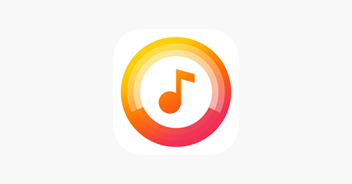
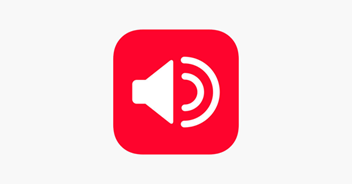
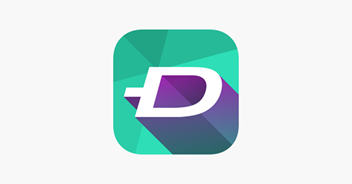
자체 절차가 있기 때문에 벨소리를 만드는 단계는 진행되지 않습니다. 그럼에도 불구하고 벨소리를 만든 후에는 몇 가지 유의해야 할 사항이 있습니다.
첫째, 사용자 정의 벨소리는 일반적으로 평소와 다른 형식을 갖습니다. 따라서 변환하는 것이 중요합니다. 원하는 방식으로 사용자 정의 벨소리를 전송할 수 있습니다. 완료되면 다음 단계를주의 깊게 따르십시오.
그러면 벨소리가 시스템에서 사용할 수있는 형식으로 변환됩니다. 이를 통해 벨소리 메이커 앱에서 나오는 모든 벨소리를 쉽게 관리 할 수 있습니다.
우리의 마지막 항목은 공중 투하 에 iPhone 벨소리를 iTunes로 전송. 이것은 매우 쉽지만 iPhone의 업데이트 된 모델을 요구하는 단점이 있습니다. 이는 주로 일부 모델에서 AirDrop을 사용할 수 없기 때문입니다.
어느 쪽이든 AirDrop을 사용할 수 있다고 결정하면 파이처럼 쉽습니다. 준비가 되었으면 다음 단계를 따르십시오.
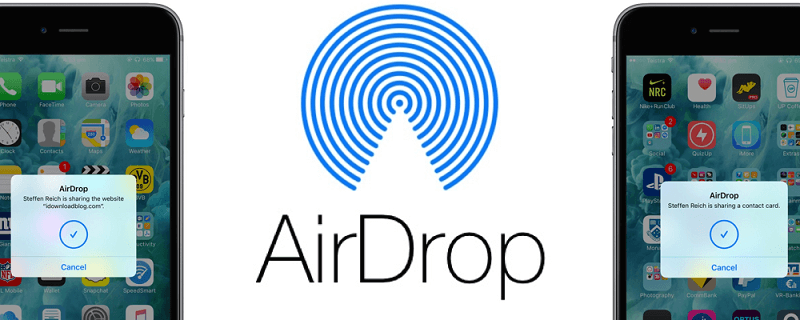
진정으로 성공하고 싶다면 iPhone 벨소리 전송, 귀하의 처분에 특화된 도구를 갖는 것이 중요합니다. 그래서 저는 FoneDog 전화 전송.
전화 전송
iOS, Android 및 Windows PC간에 파일을 전송하십시오.
컴퓨터에서 쉽게 문자 메시지, 연락처, 사진, 비디오, 음악을 전송하고 백업 할 수 있습니다.
최신 iOS 및 Android와 완벽하게 호환됩니다.
무료 다운로드

FoneDog Phone Transfer는 파일 전송을 전문으로하는 도구입니다. 여기에는 사진, 비디오 및 가장 중요한 전송이 포함됩니다. 음악을 전송. 또한 최신 버전의 iOS, Mac 및 Windows PC를 지원합니다. 따라서 작업에 가장 적합한 도구로 간주 할 수 있습니다.
사람들은 또한 읽습니다iPhone에서 Android 전화로 오디오를 전송하는 방법에 대한 안내서iPhone으로 음악을 드래그 할 수없는 경우 수행 할 작업
벨소리가 까다 롭다는 것은 부끄러운 일이 아닙니다. 결국, 당신이 의도했던 것을 할 수 있는지 여부는 이러한 오디오 파일에 달려 있습니다. 일, 공부 등을 위해 벨소리는 라이프 스타일의 중요한 부분입니다.
좋은 벨소리를 찾는 것은 어렵지만 전송할 필요는 없습니다. 이 기사는 방법을 배우는 데 도움이 될 것입니다. iPhone 벨소리를 iTunes로 전송. 이렇게하면 지금까지 사용하던 벨소리를 항상 사용할 수 있습니다.
코멘트 남김
Comment
전화 전송
FoneDog Phone Transfer를 사용하면 iPhone, Android, iOS 및 컴퓨터에서 손실없이 데이터를 어디서나 전송할 수 있습니다. 사진, 메시지, 연락처, 음악 등
무료 다운로드Hot Articles
/
흥미있는둔한
/
단순한어려운
감사합니다! 선택은 다음과 같습니다.
우수한
평가: 4.6 / 5 ( 86 등급)